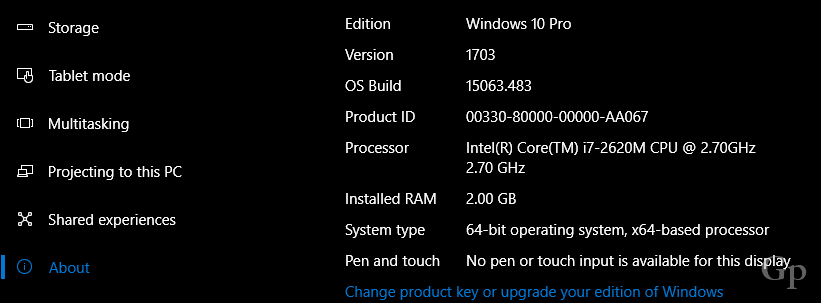Как да използвате времеви клейма в Google Таблици
Google листове Google Герой / / April 13, 2023

Последна актуализация на

Опитвате се да проследявате времето в Google Таблици? Може да искате да вмъкнете някои времеви клейма. Това ръководство обяснява как.
Искате ли да проследите кога вие или някой друг промени данните ви в Google Таблици? Може би трябва да запишете датата и часа на определени събития или действия във вашата електронна таблица.
Ако е така, може да искате да започнете да използвате времеви клейма в Google Таблици. Времевите марки са стойности, които показват точната дата и час на нещо. Те могат да бъдат полезни за различни цели, като регистриране на дейности, проследяване на напредъка, измерване на ефективността или създаване на отчети.
По-долу ще ви покажем как да използвате клеймото за време в Google Таблици.
Как да вмъкнете статични времеви марки с помощта на клавишни комбинации
Най-лесният начин да вмъкнете клеймо за време в Google Таблици е да използвате клавишни комбинации. Тези клавиатурни команди ви позволяват бързо да въведете текущата дата или час (или и двете) в клетка.
Ето клавишните комбинации за вмъкване на статични времеви марки в Google Таблици:
- За да вмъкнете текущата дата: Ctrl + ; (задръжте клавиша Control и натиснете клавиша точка и запетая)
- За да вмъкнете текущия час: Ctrl + Shift + ; (задръжте клавишите Control и Shift и натиснете клавиша точка и запетая)
- Или да вмъкнете пълното време: Ctrl + Alt + Shift + ; (задръжте клавишите Control, Alt и Shift и натиснете клавиша точка и запетая)
Обърнете внимание, че тези преки пътища ще вмъкнат статични времеви марки, което означава, че те няма да се променят, освен ако не ги редактирате ръчно. Тези преки пътища също използват настройките за формат на датата и часа по подразбиране на вашата електронна таблица.
Можете да промените тези настройки, като изберете вашето времево клеймо и натиснете формат > Number > Още формати, и избор на алтернатива.
Как да вмъкнете динамични времеви отпечатъци с помощта на формули
Друг начин да вмъкнете клеймо за време в Google Таблици е да използвате формули. Това са изрази, които изчисляват стойности въз основа на конкретни критерии или условия.
Предимството на използването на формули е, че те могат да вмъкват динамични времеви отпечатъци, което означава, че те ще се актуализират автоматично, когато има промяна във вашата електронна таблица или когато я отворите отново.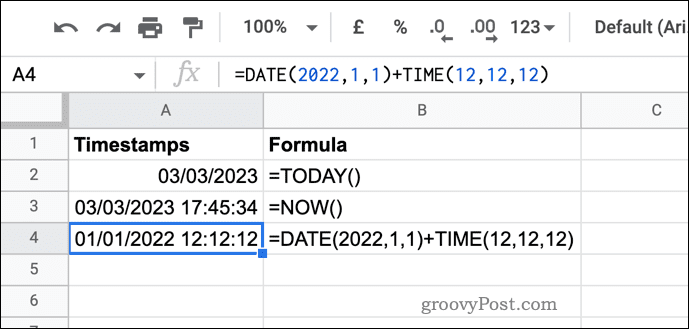
Ето някои формули за вмъкване на динамични времеви клейма в Google Таблици:
- За да вмъкнете текущата дата: =ДНЕС() (тази формула връща днешната дата)
- За да вмъкнете текущия час: =СЕГА() (тази формула връща текущите дата и час)
- За да вмъкнете персонализирано времево клеймо: =ДАТА(година, месец, ден)+ВРЕМЕ(час, минута, секунда) (тази формула ви позволява да посочите всяка дата и час, но ще трябва сами да актуализирате годината, месеца, деня, часа, минутата и секундата като числови стойности)
Можете да вмъкнете тези формули, като изберете празна клетка във вашата електронна таблица и ги въведете в лентата за формули в горната част.
Тези формули ще се преизчисляват всеки път, когато има промяна във вашата електронна таблица или когато отворите (или опресните) страницата. Те няма да запазят оригиналното времево клеймо, освен ако не ги копирате и поставите като стойности.
Подобно на статичните времеви марки, можете да персонализирате формата на техните отговори, като натиснете формат > Номер > Персонализирани дата и час и избор на алтернатива.
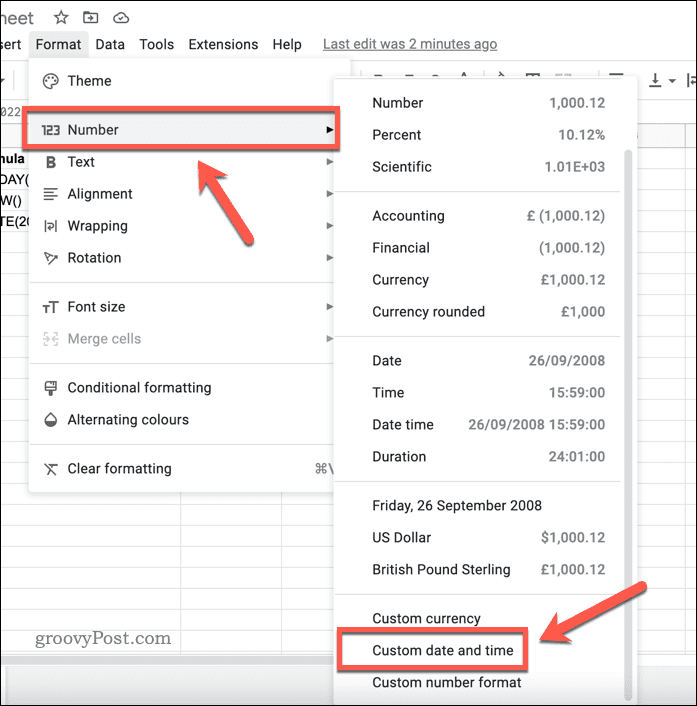
Управление на времето в Google Таблици
Времевите клейма са чудесен начин да следите дейностите си с помощта на електронната си таблица в Google Таблици. Като използвате стъпките по-горе, можете лесно да вмъкнете статични или динамични времеви клейма.
Ако ти си нови за Google Таблици, може да има други неща, за които трябва да научите след това. Например, може да искате да научите как да копирате стойности, а не формули когато манипулирате вашите данни.
Ако работите с голям набор от данни, можете също лесно потърсете други листове в Google Таблици.
Как да намерите своя продуктов ключ за Windows 11
Ако трябва да прехвърлите своя продуктов ключ за Windows 11 или просто ви трябва, за да направите чиста инсталация на операционната система,...